
Სარჩევი:
- ავტორი John Day [email protected].
- Public 2024-01-30 10:20.
- ბოლოს შეცვლილი 2025-06-01 06:09.


ცნობილია, რომ iStar Tray ნაკლებად მყარი დისკის გალიები იაფი ხმაურიანი ფანებით მოდის. ეს ფანები უცნაური ზომისაა და აქვთ არასტანდარტული 3 პინიანი JST კონექტორი. ისინი შეიძლება შეიცვალოს ნებისმიერი 80 მმ გულშემატკივრით, რომელსაც აირჩევთ. ამ ინსტრუქციაში მე ვიყენებ Noctua- ს NF-A8 ULN- ს.
ამ პროექტისთვის დაგჭირდებათ:
- 1x iStar მყარი დისკის გალიაში
- 1 x 80 მმ 3 პინიანი შემცვლელი ვენტილატორი
- 4x 6-32 X 1 1/4 "ხრახნები / ჭანჭიკები
- სითბოს შემცირება / შავი ლენტი
ინსტრუმენტები, რომლებიც დაგჭირდებათ, მოიცავს:
- ფლეში საჭრელი
- გასაყიდი რკინა
- 7/64 "საბურღი და საბურღი
- ფილიპსის ხრახნიანი მანქანა
ნაბიჯი 1: ამოიღეთ ძველი გულშემატკივარი

ამოიღეთ ძველი ხმამაღალი ვენტილატორი და საფარი თითოეულ კუთხეში ოთხი ხრახნის მოხსნით და გათიშეთ 3-პინიანი JST კონექტორი. თუ გსურთ ხელახლა დააინსტალიროთ, შეგიძლიათ შეინახოთ იგი, თუმცა ეს არ არის საჭირო.
ნაბიჯი 2: გააკეთეთ 3 პინიანი JST დან 3 პინამდე Molex ადაპტერი
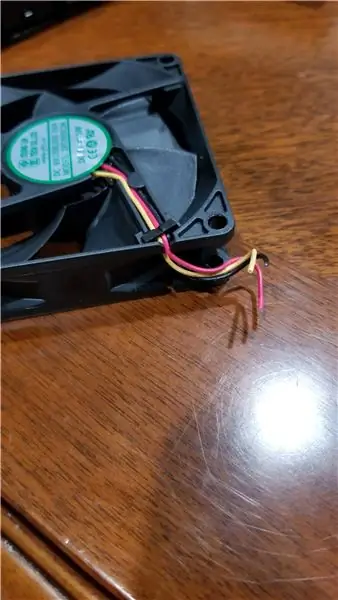



გათიშეთ 3-პინიანი JST კონექტორი ძველი გულშემატკივართაგან, დატოვეთ დაახლოებით 1-2 მავთული. შემდეგ გაწყვიტეთ კონექტორი 3 პინიანი გაფართოებიდან ან გამორთეთ თქვენი 3 პინიანი ვენტილატორი. შეაერთეთ JST კონექტორი თქვენს გაფართოებაზე ან თქვენს ახალ თაყვანისმცემელზე. შედუღეთ შავიდან შავამდე, ყვითელიდან ყვითლამდე და წითელიდან წითლამდე.
შენიშვნა: დარწმუნდით, რომ იყენებთ შავ ლენტს ან სითბოს შემცირებას ისე, რომ დაუცველი მავთულები არ შეეხოთ ერთმანეთს.
ნაბიჯი 3: გაჭრა და გაბურღეთ გულშემატკივართა სამონტაჟო ხვრელები


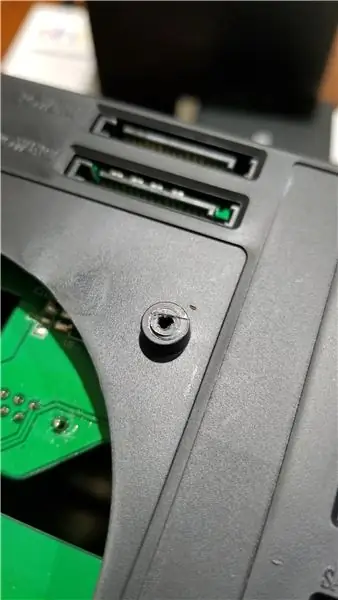
წყვილი გამრეცხი საჭრელის გამოყენებით, მოაცილეთ გულშემატკივართა გასწორების დუელები ოთხი სამონტაჟო ხვრელიდან. შემდეგ 7/64 დიუმიანი ბურღვის გამოყენებით გააღეთ ოთხი სამონტაჟო ხვრელი.
შენიშვნა: ფრთხილად იყავით, რომ არ მოხვდეთ PCB- ს მეორე მხარეს საბურღით.
ნაბიჯი 4: ჩართეთ ახალი თაყვანისმცემლები
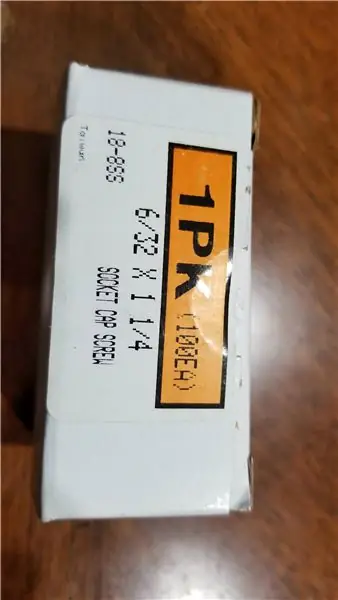

ოთხი 6-32 X 1 1/4 ხრახნიანი კომპლექტის გამოყენებით შეაერთეთ თქვენი ახალი გულშემატკივარი iStar მყარ დისკზე გალიაში. შემდეგ შეაერთეთ თქვენი ახალი გულშემატკივარი თქვენი ადაპტერის გამოყენებით, თუ თქვენ გააკეთეთ ეს. ამ ნაბიჯზე თქვენ შეგიძლიათ დააინსტალიროთ თქვენი ახალი ვენტილატორი ან ძველი გულშემატკივართა საფარის გარეშე. მიუხედავად იმისა, რომ ნებისმიერი ახალი გულშემატკივარი თქვენ მიიღებთ იქნება სქელი მაშინ საფონდო ერთი, ასე რომ გულშემატკივართა საფარი არ ჯდება იგივე.
შენიშვნა: ნუ გამოიყენებთ ელექტრო ინსტრუმენტებს თქვენი ახალი გულშემატკივართათვის, თქვენ არ გსურთ ამოიღოთ ახალი პლასტიკური სამონტაჟო ხვრელები.
გირჩევთ:
მყარი დისკის დესკტოპის საათი: 5 ნაბიჯი

მყარი დისკის დესკტოპის საათი: შესავალი Pinterest– ში იყიდება მყარი დისკის საათი. მე ყოველთვის მინდა ერთი მათგანი გავაკეთო ჩემი მაგიდისთვის. COVID-19 კარანტინი მაძლევს შანსს გავაკეთო ერთი. ვირუსის გამო, მე უნდა მოვამზადო ყველაფერი რაც მაქვს სახლში, ასე რომ ეს არის ჩემი პირველი ინსტრუქცია
კომპიუტერის მყარი დისკის კლონირება და განახლება: 5 ნაბიჯი

კომპიუტერის მყარი დისკის კლონირება და განახლება: მე ვერ ვიპოვე სრული პროცედურის მარტივი ახსნა. გადავწყვიტე ამის გარკვევა მთელი პროცესის მთელი დაბნეულობისა და გაუგებრობის შესახებ. განახლების საჭიროება ცხადი გახდება, როდესაც კომპიუტერს ასაკი დაჭირდება ასატვირთად
გაათავისუფლეთ დისკის ადგილი Windows 10 -ში დისკის გასუფთავების გამოყენებით: 7 ნაბიჯი

გაათავისუფლეთ დისკის ადგილი Windows 10-ში დისკის გასუფთავების გამოყენებით: მყარი დისკის გაწმენდა არ საჭიროებს მესამე მხარის ინსტრუმენტების გამოყენებას. ამის გაკეთება სწრაფად შეიძლება Windows 10 -ის ჩაშენებული აპლიკაციის გამოყენებით, სახელწოდებით “ დისკის გასუფთავება ” და ის უფასოა. დაწყებამდე დაგჭირდებათ შემდეგი ნივთები: 1) სამუშაო მაგიდა ან ლეპტოპი 2) Windows 10 i
Apple Disk II დისკის დისკი რეინკარნაცია როგორც USB მყარი დისკის შიგთავსი: 8 ნაბიჯი

Apple Disk II ფლოპი დისკი რეინკარნაცია როგორც USB მყარი დისკის დანართი: დერეფნების გავლით ჩემი უნივერსიტეტის ოფისში, მე შევეჯახე საგანძურს, რომელიც დერეფანში იყო დაგროვებული, როგორც გადაყრილი ძველი ნაგავი. ერთ -ერთი ძვირფასი ქვა იყო Apple Disk II დისკის დისკი. მე დავიჭირე ის, ნოსტალგია მომეფერა და სიყვარულით დავუბრუნე სიცოცხლე
ძველი Xbox 360 მყარი დისკი + მყარი დისკის გადაცემის ნაკრები = პორტატული USB მყარი დისკი!: 4 ნაბიჯი

ძველი Xbox 360 მყარი დისკი + მყარი დისკის გადაცემის ნაკრები = პორტატული USB მყარი დისკი!: ასე რომ … თქვენ გადაწყვიტეთ იყიდოთ 120 GB მყარი დისკი თქვენი Xbox 360– ისთვის. ახლა თქვენ გაქვთ ძველი მყარი დისკი, რომელსაც ალბათ არ აპირებთ აღარ გამოიყენო, ასევე უსარგებლო კაბელი. თქვენ შეგიძლიათ გაყიდოთ იგი ან აჩუქოთ … ან კარგად გამოიყენოთ
